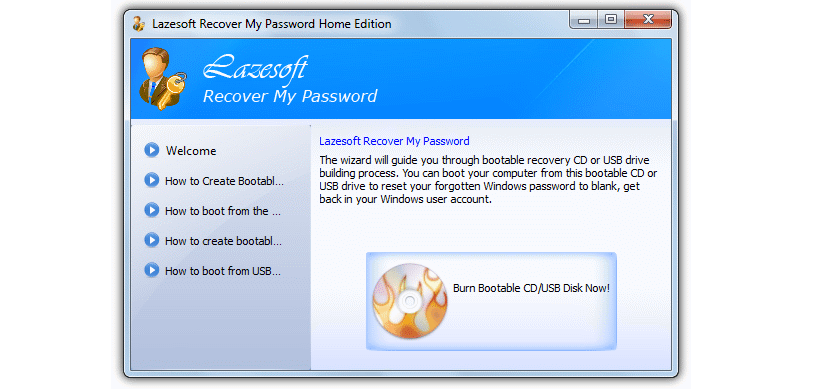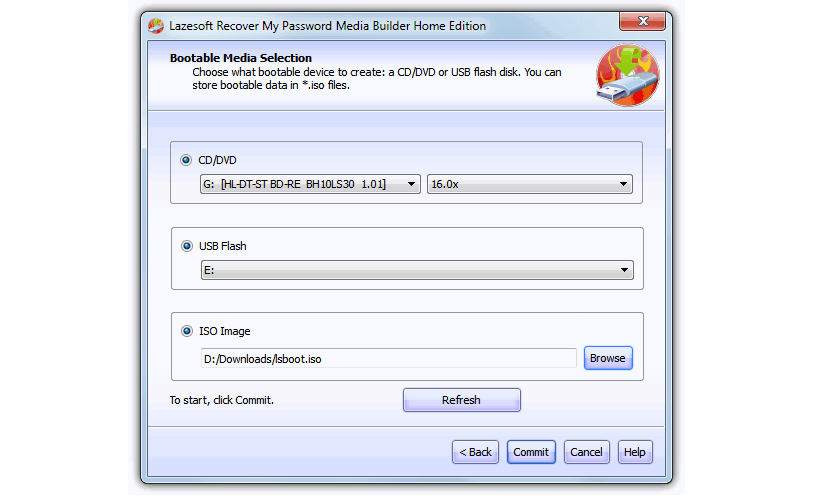जर आम्ही सामान्यपणे विंडोज स्थापित करण्यासाठी वापरला जाणारा अनुक्रमांक गमावला असेल तर, आपल्याकडे जाणे सोपे आणि सोप्या मार्गाने केले जाईल हे विशेष साधनांसह पुनर्प्राप्त करा, त्यापैकी बरीच संख्या आहे ज्यांना केवळ वापरकर्त्याची आवश्यकता असते, ऑपरेटिंग सिस्टम चालू असताना त्यांना चालवा.
आता, विंडोज बग्गी असल्यास आणि रीस्टार्ट न केल्यास काय करावे? हे बर्याच लोकांकडून ऑपरेटिंग सिस्टमसाठी "मृत्यू" म्हणून ओळखले जाते, कारण जर ते पुन्हा सुरू केले नाही तर आम्ही एखाद्या विशिष्ट वेळी आम्ही शिफारस केलेल्या पर्यायांसह अनुक्रमांक पुन्हा मिळवू शकला नाही. आता, संगणक उत्तम प्रकारे कार्य करीत नसतानाही हा अनुक्रमांक पुन्हा मिळण्याची शक्यता असल्यास.
विंडोज मृत झाल्यावर आपण अनुक्रमांक कसा मिळवू शकता?
हे सर्व एका साध्या साधनाद्वारे समर्थित आहे ज्याचे नाव «लॅझसॉफ्ट रिकव्हरी सूट होम«, जे त्याच्या« मुख्यपृष्ठ »आवृत्तीमध्ये विनामूल्य आहे आणि ज्यांची वैशिष्ट्ये आम्हाला हा अनुक्रमांक पुनर्प्राप्त करण्यात मदत करतील. विकसकाच्या मते ते हे शक्य आहे कारण डेटा अद्याप सेव्ह केलेला आहे हार्ड ड्राइव्हवर आणि त्याचे स्वरूपन केले गेले नाही. याव्यतिरिक्त, वैयक्तिक संगणकाच्या (विशेषत: लॅपटॉप) विविध उत्पादकांनी या विंडोज सिरीयल नंबरशी दुवा साधू शकतो ज्यासह हार्ड डिस्कचा संबंध आहे, ज्यावर हे साधन अवलंबून आहे आणि कोणत्याही वापरकर्त्यास ऑपरेटिंग सिस्टम पुन्हा स्थापित करण्यासाठी हा डेटा पुनर्प्राप्त करण्यास मदत करेल "शून्यापासून".
"लाझेसॉफ्ट रिकव्हरी सूट होम" डाउनलोड आणि स्थापित करा.
आपण विकसकाकडे ठेवलेले संकेत स्थळ वरून डाउनलोड करू शकता विंडोज योग्य प्रकारे सुरू झाल्यास संगणकावर चालवा. आम्हाला व्यावहारिक ऑपरेटिंग सिस्टमसह संगणक वापरावा लागणार असल्यामुळे व्यावहारिकदृष्ट्या ही प्रत्येक गोष्टीची युक्ती असेल. कॅप्चरसारखे काहीतरी आहे जे आम्ही या खाली ठेवू जे आपण पहिल्या वेळी पाहू शकाल.
जसे आपण पाहू शकता, येथे आपणास सीडी-रॉम डिस्क किंवा यूएसबी पेंड्राइव्ह वापरण्यास सांगितले जात आहे; याचे कारण असे आहे की हे उपकरण खरोखरच एखादे डिव्हाइस तयार करेल ज्याद्वारे आपण हे करू शकता अनुक्रमांक पुनर्प्राप्त करण्यासाठी विंडोज रीस्टार्ट करा या ऑपरेटिंग सिस्टमची. पुढील स्क्रीनवर, आपल्याला डिव्हाइसचे गंतव्यस्थान निवडावे लागेल, जे सीडी-रॉम डिस्क, यूएसबी पेंड्राईव्ह आणि आयएसओ प्रतिमा देखील असू शकते, जर आपल्याकडे सॉफ्टवेअर कोणत्याही वापरासाठी राखीव ठेवायचा असेल तर इतर क्षण
आम्ही वर ठेवलेला स्क्रीनशॉट सर्वकाही स्पष्ट करतो, कारण हे सूचित करते की आमचे बूट डिव्हाइस तयार करण्यासाठी आपल्याला तीनपैकी कोणताही पर्याय निवडावा लागेल. आमच्याकडे असलेल्या ऑपरेटिंग सिस्टमवर अवलंबून, काही आयटम इंटरनेट वरून डाउनलोड करण्यास प्रारंभ करू शकल्या. आम्ही वरच्या भागात ठेवलेले कॅप्चर आमच्या प्रक्रियेची दुसरी पायरी असू शकते, जिथे आपल्याला फक्त "कमिट" बटण दाबावे लागेल जेणेकरून त्या क्षणी सर्व काही सुरू होईल.
व्युत्पन्न डिव्हाइससह संगणक प्रारंभ करा
आम्ही वर नमूद केलेले सर्व काही आपण संगणकावर करावे जे विंडोजसह उत्तम प्रकारे कार्य करीत आहे; हे समाप्त झाल्यावर, आपणास संगणकावर जावे लागेल जे अयशस्वी होत आहे आणि जेथे ऑपरेटिंग सिस्टम प्रारंभ होत नाही. आपल्याला फक्त तयार केलेले डिव्हाइस (सीडी-रॉम किंवा यूएसबी पेंड्राइव्ह) घालायचे आहे संगणक त्या डिव्हाइससह प्रारंभ होतो, जोपर्यंत आपण संबंधित आहात तोपर्यंत BIOS बदल प्रथम बूट पर्याय म्हणून, घेणे.
आम्ही वरच्या भागात ठेवलेली स्क्रीन आपल्याला एक सापडेल. तेथे आपल्याला निवडावे लागेल सिरीयल नंबर पुनर्प्राप्त करण्यात मदत करेल असा पर्याय संगणकावरील ऑपरेटिंग सिस्टम ज्यावर आपण हे कार्य करीत आहात. आपण सांगितलेल्या स्क्रीनशॉटमध्ये पाहू शकता की विंडोजच्या भिन्न आवृत्त्यांशी संबंधित अनेक मालिका क्रमांक आहेत. हे असे आहे कारण अनुप्रयोगात सर्व हार्ड ड्राइव्हज आणि विभाजने एक्सप्लोर करण्याची क्षमता आहे, ज्यात विंडोजच्या इतर आवृत्त्या असू शकतात. एक अतिरिक्त पर्याय जो उल्लेखनीय आहे आणि तो «लॅझसॉफ्ट रिकव्हरी सूट होम into मध्ये समाकलित झाला आहे, तो आपल्याला मदत करेल संगणकासाठी प्रशासक संकेतशब्द अक्षम करा. एखाद्या विशिष्ट क्षणी आपण ते विसरल्यास आणि ती की हटवून Windows मध्ये प्रवेश करू इच्छित असल्यास हे आपल्याला मदत करेल.